共计 3275 个字符,预计需要花费 9 分钟才能阅读完成。
LAMP是Linux, Apache, MySQL, PHP组合的简称,本文旨在CentOS 5.3 i386/x86_64上快速安装Apache2 Web服务器,还有PHP、MySQL等支持组件,另外,再简单地介绍一下MySQL管理利器phpMyAdmin的安装。
1. 一些说明系统环境:
Linux version 2.6.18-194.el5 (mockbuild@builder16.centos.org) (gcc version 4.1.2 20080704 (Red Hat 4.1.2-48)) #1 SMP Fri Apr 2 14:58:35 EDT 2010
本文将和大家一起在CentOS上快速搭建支持Apache2、PHP5、MySQL的最佳Web服务器。
hostname:server1.example.com
IP地址:192.168.0.100
实际应用中,改为自己的相应配置即可。 2. 安装MySQL 5.0安装MySQL 5.0,我们在终端中执行如下命令,
- yum install mysql mysql-server
复制代码
CentOS中安装完MySQL默认是不启动的,而且系统随机启动项里也不会自动添加mysqld的项,不过,还好这些都不是什么问题,简单的两个命令就能搞定它们:
- chkconfig –levels 235 mysqld on
- /etc/init.d/mysqld start
复制代码
使用过Debian/Ubuntu的朋友可能已经注意到,CentOS下安装 MySQL不像Debian/Ubuntu那 样,安装过程中就要求给mysql的root用户设定密码。而在CentOS中,安装完毕后,我们还要使用下面的命令给mysql的root用户设定密 码:
mysqladmin -u root password yourrootsqlpassword
mysqladmin -h server1.example.com -u root password yourrootsqlpassword
这一步一定要注意,任何人都有可能进入你的mysql数据库哦。。。 3. 安装Apache2Apache2已经包含在CentOS软件包中了,因此使用下面的命令就能轻松安装它了:
- yum install httpd
复制代码
现在,设置Apache在系统启动中运行,
- chkconfig –levels 235 httpd on
复制代码
并立即启动之,
- /etc/init.d/httpd start
复制代码
OK,这个时候就可以使用浏览器打开 http://192.168.0.100 了,你可以看到CentOS的Apache的测试页面:

CentOS中,Apache的站点默认根目录(document root)位于 /var/www/html,配置文件位于 /etc/httpd/conf/httpd.conf,还有一些其他的配置文件,都不许在 /etc/httpd/conf.d/ 文件夹下。 4. 安装PHP5既然是“快速安装”,文中的步骤都是以快速且最小化安装为准。安装PHP5:
- yum install php
复制代码
然后,重新启动Apache:
- /etc/init.d/httpd start
复制代码
5. 测试PHP5,查看PHP5安装的详细信息测试PHP且要查看PHP5安装的相关信息最常用的做法是,在Apache站点根目录(/var/www/html)里新建一个名为 infor.php 的PHP程序文件,代码如下:
- vi /var/www/html/info.php
- <?php
- phpinfo();
- ?>
复制代码
PHP中phpinfo()这个函数就是用来显示PHP的具体信息的,在浏览器在打开 http://192.168.0.100/info.php:
 从图中我们能看到,PHP5已经能正常工作了,继续往下看,可以发现,常用的功能模块都已经启动了。当然,MySQL此时还没有现身,因为我们还没有为PHP5安装MySQL支持。 6. 为PHP5安装MySQL支持为了让PHP支持MySQL,我们还要安装php-mysql安装包。安装php-mysql软件包之前,我们回过头看看,我们所需要的PHP支持模块是不是都安装了呢?CentOS也提供了对软件包进行查找的命令:
从图中我们能看到,PHP5已经能正常工作了,继续往下看,可以发现,常用的功能模块都已经启动了。当然,MySQL此时还没有现身,因为我们还没有为PHP5安装MySQL支持。 6. 为PHP5安装MySQL支持为了让PHP支持MySQL,我们还要安装php-mysql安装包。安装php-mysql软件包之前,我们回过头看看,我们所需要的PHP支持模块是不是都安装了呢?CentOS也提供了对软件包进行查找的命令:
- yum search php
复制代码
使用上面这个命令,可以检索出所有php相关的软件包,从中选出我们需要的加以安装:
- yum install php-mysql php-gd php-imap php-ldap php-odbc php-pear php-xml php-xmlrpc
复制代码
安装完成后,不要忘了重启一下Apache2:
- /etc/init.d/httpd restart
复制代码
现在,重新打开 http://192.168.0.100/info.php 页面,就可以看到mysql的支持项了:

7. 安装phpMyAdmin phpMyAdmin是一个以PHP为基础,以Web-Base方式架构在网站主机上的MySQL的数据库管理工具。它可以管理整个MySQL服务器(需要超级用户),也可以管理单个数据库。 安装它比较简单,我们可以直接从phpMyAdmin官网上下载phpMyAdmin包,且把它解压存放在一个能够访问的Web站点目录里就可以了。 下面我们来看看,如何使用yum命令安装phpMyAdmin预编译包。 由于CentOS软件安装源中没有phpMyAdmin软件包,我们需要为CentOS启用RPMforge源: x86_64系统中使用,
- wget http://packages.sw.be/rpmforge-release/rpmforge-release-0.3.6-1.el5.rf.x86_64.rpm
- rpm -Uvh rpmforge-release-0.3.6-1.el5.rf.x86_64.rpm
复制代码
i386系统中使用,
- wget http://packages.sw.be/rpmforge-release/rpmforge-release-0.3.6-1.el5.rf.i386.rpm
- rpm -Uvh rpmforge-release-0.3.6-1.el5.rf.i386.rpm
复制代码
rpmforge源安装成功后,我们就可以安装phpMyAdmin了:
- yum install phpmyadmin
复制代码
现在我们来对phpMyAdmin进行一些简单的配置。由于phpMyAdmin安装 后,默认是只能从本地服务器上访问 的,我们需要修改phpMyAdmin配置文件,使得远程主机或客户端也能访问它。修改/etc/httpd/conf.d /phpmyadmin.conf,把 <Directory “/usr/share/phpmyadmin”>这个节点的配置注释掉:
- vi /etc/httpd/conf.d/phpmyadmin.conf
- #
- # Web application to manage MySQL
- #
- #<Directory “/usr/share/phpmyadmin”>
- # Order Deny,Allow
- # Deny from all
- # Allow from 127.0.0.1
- #</Directory>
- Alias /phpmyadmin /usr/share/phpmyadmin
- Alias /phpMyAdmin /usr/share/phpmyadmin
- Alias /mysqladmin /usr/share/phpmyadmin
复制代码
然后,把phpMyAdmin的验证方式从默认的cookie方式改成http:
- vi /usr/share/phpmyadmin/config.inc.php
- […]
- /* Authentication type */
- $cfg[‘Servers’][$i][‘auth_type’] = ‘http’;
- […]
复制代码
好了,所有的安装配置都完成了,打开 http://192.168.0.100/phpmyadmin/ 尽情享用吧:

本文地址,转载请注明:http://www.onexin.net/?p=1909



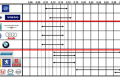
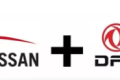


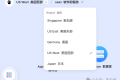


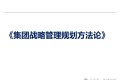





 多乐士
通过摸索发现ssh拉取会报错,直接网页访问下载会报404错误,不知道原因;但是可以通过群晖CM注册表访问下载,其方法如下:
Container Manager-注册表-设置-新增-注册表名称随便写,注册表URL填你的加速地址,勾选信任的SSL自我签署证书,登录信息不填-应用-使用你的地址,这是注册表会显示了,在搜索栏中输入映像名称,搜索结果在每一页的最后一个,你需要划到最后一个进行下载,实测可正常下载安装。
以上供网友参考。
多乐士
通过摸索发现ssh拉取会报错,直接网页访问下载会报404错误,不知道原因;但是可以通过群晖CM注册表访问下载,其方法如下:
Container Manager-注册表-设置-新增-注册表名称随便写,注册表URL填你的加速地址,勾选信任的SSL自我签署证书,登录信息不填-应用-使用你的地址,这是注册表会显示了,在搜索栏中输入映像名称,搜索结果在每一页的最后一个,你需要划到最后一个进行下载,实测可正常下载安装。
以上供网友参考。

